Нова надоградња иОС-а увек обећава, било да купујете нови уређај или га надограђујете. Чак и ако не постоје увек побољшања у изгледу и осећају, постоје нове функције које треба испробати. Наравно, надоградња може значити и нове проблеме.
Модеран иПхоне није ништа друго ако није платформа на којој се инсталирају апликације, па ако то не можете да урадите, то је велика брига. На срећу, иако постоји неколико разлога због којих не можете да инсталирате апликације на иОС 16, већину њих је лако поправити.
Садржај
- Поново покрените Апп Сторе
- Поново покрените телефон
- Преузмите апликацију коју већ поседујете
- Одјавите се са иЦлоуд-а
- Омогућите режим програмера
Поново покрените Апп Сторе
Једноставна провера пре него што зароните у друге методе је да једноставно поново покренете Апп Сторе.
Клизите нагоре од дна екрана док не видите галерију апликација које сте отворили. Разврстајте их док не видите Апп Сторе. Превуците прстом нагоре да бисте присилно затворили апликацију.
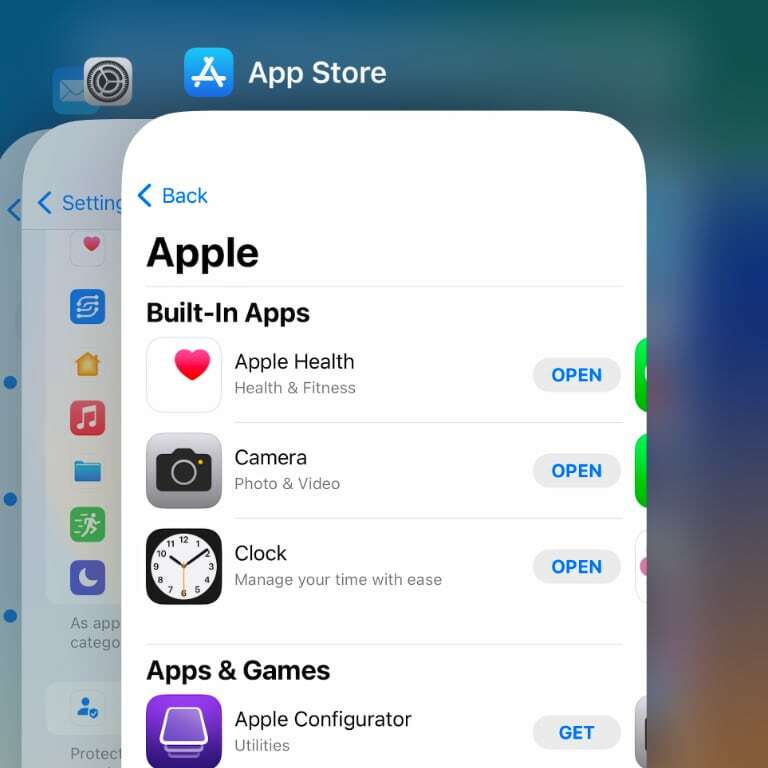
Након што то урадите, поново отворите Апп Сторе и покушајте да инсталирате апликацију.
Поново покрените телефон
Један од најлакших метода које можете испробати када је у питању решавање проблема са преузимањем апликације је да поново покренете уређај. Држите дугмад за напајање и јачину звука док се не појави упит за искључивање телефона. Повуците икону да бисте искључили напајање.
Када се телефон искључи, само притисните дугме за напајање да бисте га поново укључили. Након што се телефон поново покрене, проверите да ли можете да инсталирате апликације. Ако ово није помогло, време је да погледате друге методе.
Преузмите апликацију коју већ поседујете
Једно питање које се чини посебним за иОС 16 је то што можете преузети старије апликације, али не и нове. Ако не можете да инсталирате нове апликације, ово може бити ваш проблем. На срећу, то је лако решење.
Отворите Апп Сторе, а затим додирните икону корисника у горњем десном углу екрана. Овде додирните Купљено > Моје куповине. Померите се кроз листу и додирните икону за преузимање (облак са стрелицом надоле) апликације коју већ поседујете.
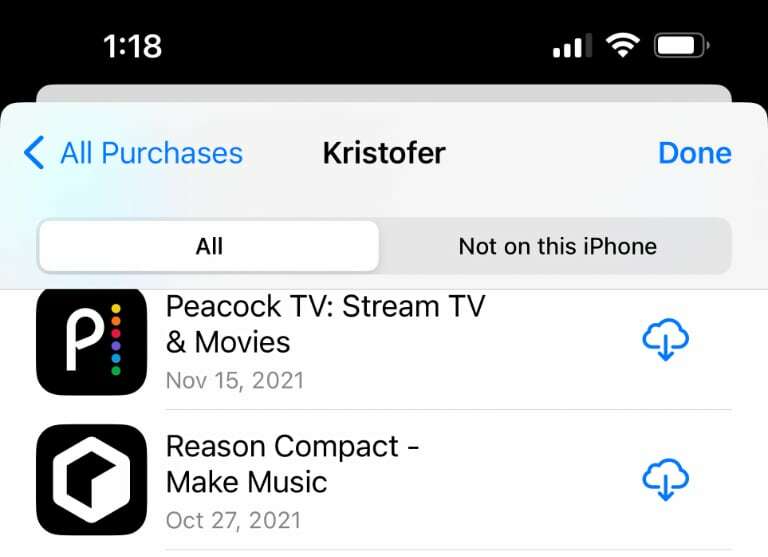
Ако се та апликација успешно преузме и инсталира, покушајте да инсталирате нову апликацију. Можда ћете открити да сада можете без проблема да преузимате и инсталирате нове апликације.
Одјавите се са иЦлоуд-а
Уобичајено решење за све проблеме са иОС-ом који укључују синхронизацију или ваш иЦлоуд налог на било који начин је да се одјавите, а затим поново пријавите. Ово решава изненађујући број проблема на Аппле уређајима.
Да бисте започели, отворите апликацију Подешавања, а затим додирните детаље налога на врху екрана. На следећем екрану, скролујте до дна, а затим додирните дугме са ознаком „Одјава“.
Ово ће потрајати, у зависности од тога колико иЦлоуд података треба да преузме или уклони ваш уређај. Када се одјавите, отворите апликацију Подешавања и додирните „Пријави се на свој иПхоне“ на врху екрана.
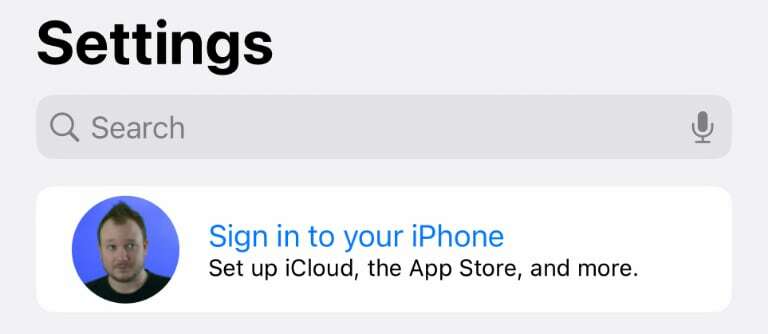
Пратите упутства, а затим поново покрените телефон као што је горе поменуто. Када се телефон поново покрене, покушајте поново да преузмете нову апликацију.
Омогућите режим програмера
Постоји коначна опција која вам може омогућити да инсталирате апликације на иОС 16, али би то потенцијално могло представљати донекле безбедносни ризик. Можете омогућити режим програмера, који, између осталог, може заобићи неке од Аппле-ових безбедносних провера око апликација.
Отворите апликацију Подешавања, затим померите надоле и изаберите Приватност и безбедност. Овде се померите до дна екрана и додирните Режим за програмере. На следећем екрану омогућите прекидач за режим програмера.
Чини се да се ова опција не појављује за све који користе иОС 16, али омогућавање је омогућило неким корисницима да инсталирају апликације када другачије не би могли. Ако сте забринути због потенцијалних безбедносних ризика, искључите режим програмера након што инсталирате апликације које тражите.
Ако ниједна од опција овде не ради за вас, могуће је вратите на иОС 15 без губитка података.
Крис Воук је писац, музичар и како год да се зове када неко прави видео снимке за веб. Он је Аппле штребер који воли аудио и опрему за кућни биоскоп високе резолуције.